怎样实现win8电脑磁盘空间一键访问? 实现win8电脑磁盘空间一键访问的方法?
时间:2017-07-04 来源:互联网 浏览量:574
今天给大家带来怎样实现win8电脑磁盘空间一键访问?,实现win8电脑磁盘空间一键访问的方法?,让您轻松解决问题。
在新增加的win8电脑功能中,有一项功能得到大家一致的推崇,那就是磁盘空间了,用户通过范文磁盘空间,可以对当前系统应用、多媒体以及回收站文件占用情况等实现查询,清楚掌握电脑使用情况,在这之前,咱们需要通过多个操作才可以打开磁盘空间,这里顺便介绍一下传统打开磁盘空间的方法:首先按下win+i跳出charm菜单,然后依次点击Modern电脑设置》电脑和设备》磁盘空间,这样的操作无疑使有些麻烦的,那么现在小编就来介绍一个新方法,帮助大家在win8系统中一键实现磁盘空间的访问。
推荐系统:win8系统下载
1.想要实现磁盘空间的一键访问,那么建立一个快捷方式肯定是需要的,所以我们首先要来到win8电脑的桌面,然后在空白处点击右键,选择新建快捷方式。
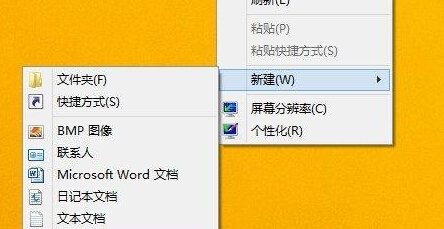
2.一般来说,大家的系统版本都是简体中文版吧?那么在快捷方式的位置对象中咱们就需要输入如下的路径置:%localappdata%Packageswindows.immersivecontrolpanel_cw5n1h2txyewyLocalStateIndexedSettingszh-CNAAA_SettingsPagePCDiskSpace.settingcontent-ms.
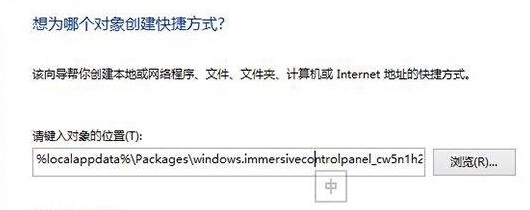
这里需要说明的是,上面的路径是简体中文系统专用的。
3.接下来会弹出快捷方式名称的设置界面,小编这里就直接设置成为“磁盘空间”,大家有更好的名字也是可以的。
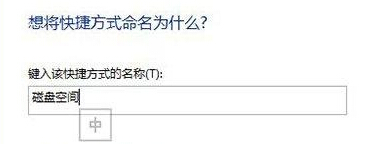
这样,咱们的快捷方式就算是设置完成了,试着双击一下快捷方式,是不是就可以直接到达磁盘空间的界面了呢?
上一篇:win8桌面文件的路径如何进行转移? 下一篇:还不够?如何为win8电脑增加更多的磁贴? 我要分享:QQ空间新浪微博腾讯微博人人网百度贴吧豆瓣网天涯社区更多以上就是怎样实现win8电脑磁盘空间一键访问?,实现win8电脑磁盘空间一键访问的方法?教程,希望本文中能帮您解决问题。
相关教程
- ·怎么对Win8 64位系统进行磁盘限制实现保护磁盘空间 对Win8 64位系统进行磁盘限制实现保护磁盘空间的方法
- ·win8系统下如何实现磁盘的访问限制
- ·清理Win8 32位系统磁盘空间的实用操作方法 清理Win8 32位系统磁盘空间的实用操作步骤
- ·怎么让Win8磁盘保护实现增量同传 让Win8磁盘保护实现增量同传方法
- ·win8怎么限制磁盘访问权限 win8限制磁盘访问权限的方法
- ·win8系统怎么限制别人访问磁盘,win8设置磁盘访问限制的方法
- ·win8系统无法打开IE浏览器怎么办|win8系统IE浏览器无法正常打开的处理方法
- ·win8系统如何截取弹出式菜单
- ·win8.1系统处理开机时闪一下才能进入桌面的方法
- ·Win8.1天气无法加载怎么办?
Win8系统教程推荐
- 1 找回win8纯净版系统语言栏的操作方法有哪些 如何找回win8纯净版系统语言栏的操作
- 2 Win8.1正式版怎样自动导出iPhone照片和视频 Win8.1正式版自动导出iPhone照片和视频的方法有哪些
- 3 win8电脑家庭组提示无法正常退出怎么解决? win8电脑家庭组提示无法正常退出怎么处理?
- 4win8系统宽带怎样设置自动联网? win8系统宽带设置自动联网的方法有哪些?
- 5ghost Win8怎样设置开机自动联网 ghost Win8设置开机自动联网的方法有哪些
- 6ghost win8系统语言栏不见如何找回 ghost win8系统语言栏不见找回的方法有哪些
- 7win8重命名输入法不能正常切换的解决办法有哪些 win8重命名输入法不能正常切换该如何解决
- 8Win8分屏显示功能使用的方法有哪些 Win8分屏显示功能如何使用
- 9怎样让win8电脑兼容之前的软件? 让win8电脑兼容之前的软件的方法有哪些?
- 10怎样解决ghost win8频繁重启的烦恼 解决ghost win8频繁重启的烦恼的方法
Win8系统热门教程
- 1 Win8.1开机键中如何添加睡眠选项?怎样在Win8.1开机键中添加睡眠选项?
- 2 windows8字体怎么设置|windows设置字体的快捷方法
- 3 win8.1怎么关闭OneDrive同步服务
- 4win8电脑在关闭游戏时电脑提示内存不足怎么解决 win8电脑在关闭游戏时电脑提示内存不足的解决方法
- 5win8怎么设置不自动休眠|win8禁止休眠的方法
- 6Win8怎么给硬盘驱动器(U盘)加密和解密 Win8给硬盘驱动器(U盘)加密和解密的方法
- 7win8电脑怎样对文件夹图标上显示的文件图像进行更改?
- 8win8蓝牙和wifi在哪里 找不到win8蓝牙和wifi
- 9免费激活Windows8.1专业版教程
- 10win8.1 网络受限怎么办|win8.1网络受限的解决方法
